Como configurar placas esclavas con SIP4.0 en un videoportero X-Security utilizando el VTO como servidor
¡
Para este ejemplo hemos utilizado una pantalla VTH2421F y 3 unidades de VTO2111D-WP.
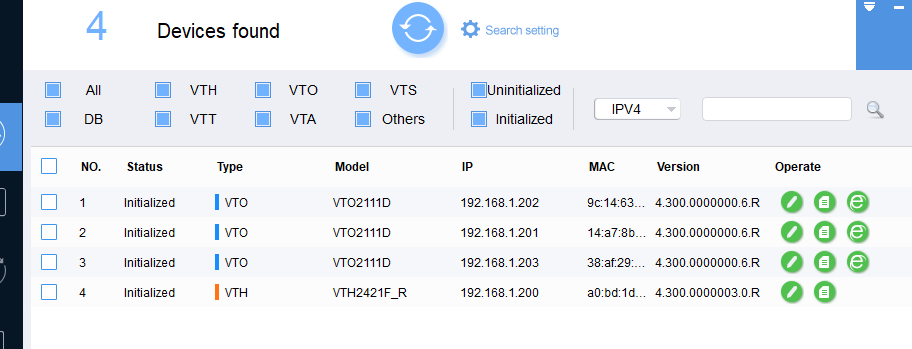
En el VTO Principal la configuración debe estar por defecto:
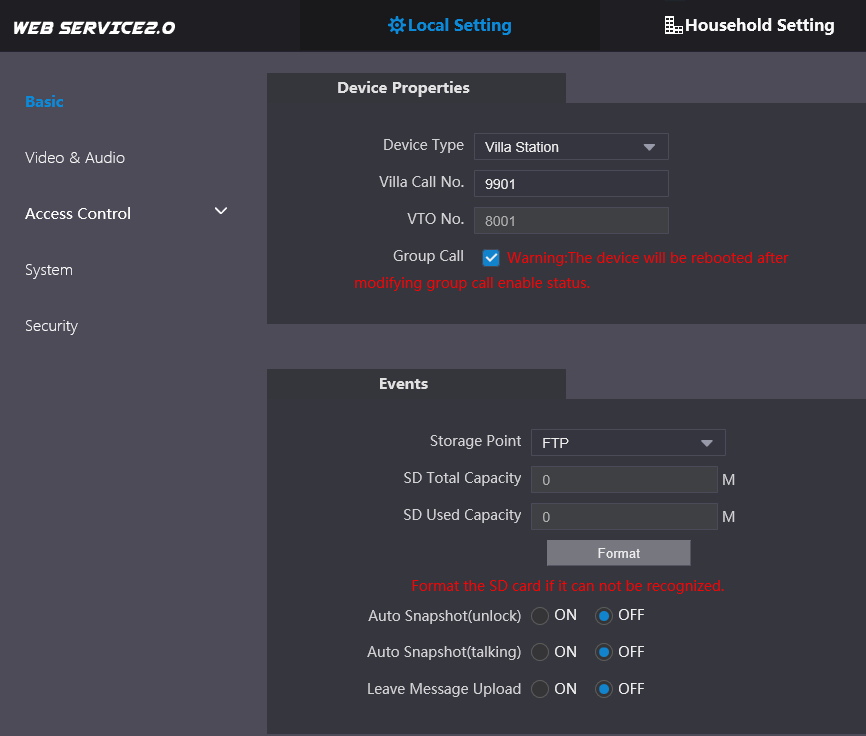
En configuraciones de RED comprobamos si el SIP SERVER está habilitado y dejamos por defecto:
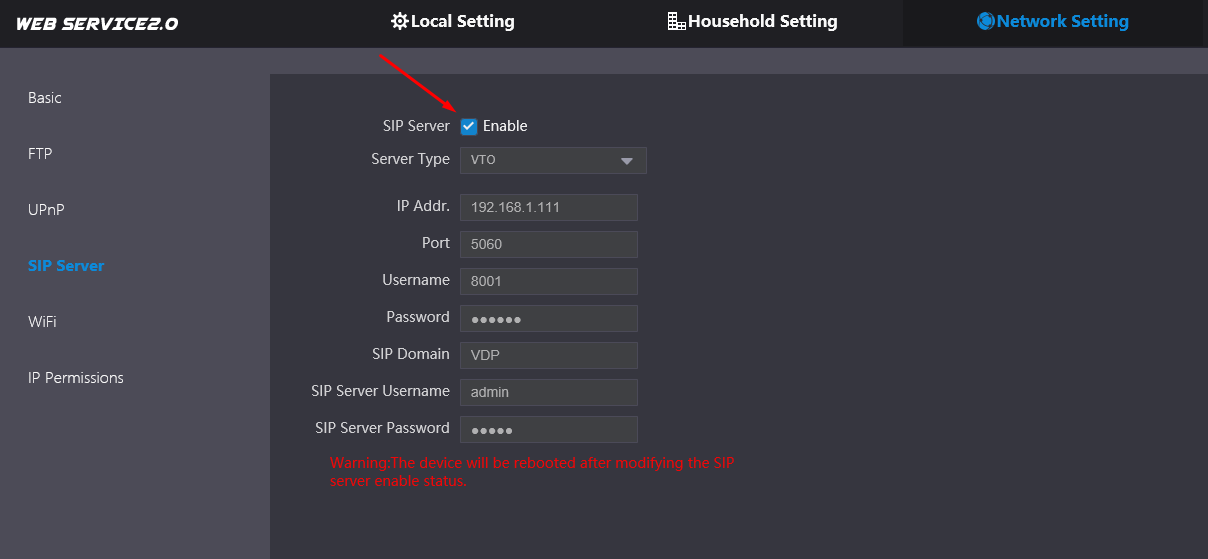
En las configuraciones de las habitaciones, debemos limpiar todo y añadir manualmente apenas la habitación 9901.
Primero limpiamos las habitaciones existentes, 9901#0, 9901#1...... pinchamos en añadir y añadimos la 9901.
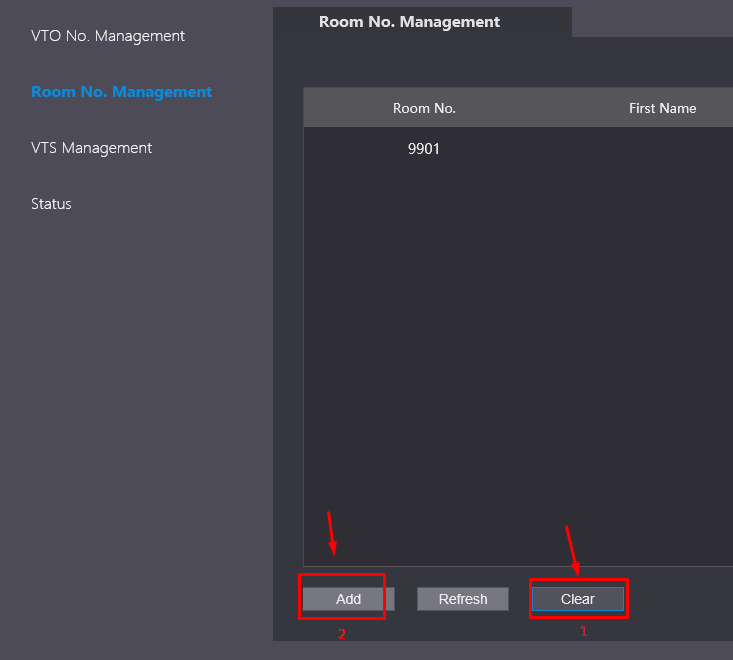
Hay que poner el 9901, no debemos introducir ninguna contraseña, solamente el número de la habitación y luego guardamos la operación.
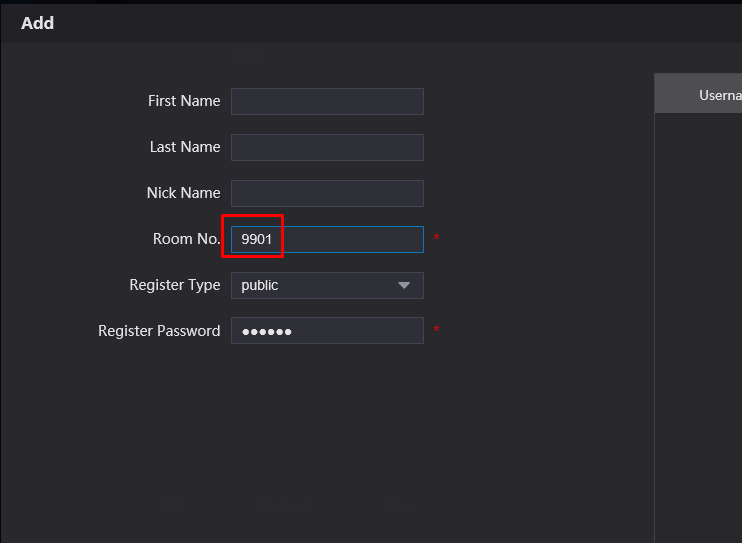
En seguida vamos a configurar los VTO secundarios:
Debemos desmarcar la opción del SIP SERVER, o sea esta debe estar desmarcada. En seguida la placa se va a reiniciar.
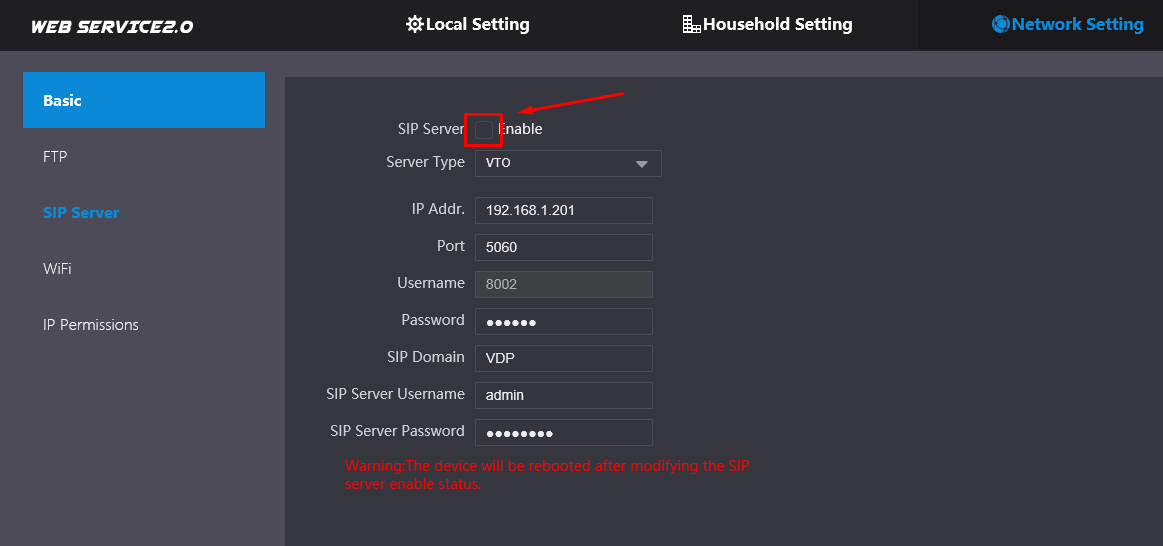
En seguida volvemos a Configuración local y cambiamos el número del VTO, preferimos dejarlo configurado como 8002, luego el tercero VTO 8003.
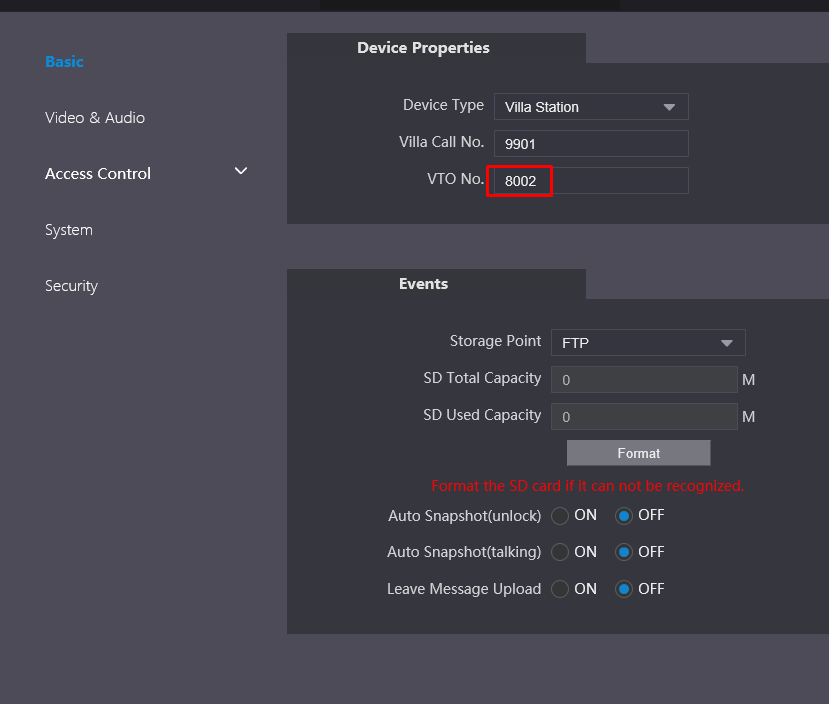
Nuevamente volvemos a las configuraciones
del SIP SERVER y configuramos la dirección IP de la placa principal, en nuestro ejemplo es 192.168.1.201; pero tenemos que quedarnos en el rango IP de la red local.
Habrá que introducir el username del SIP SERVER y la contraseña, o sea, el usuario y contraseña de la placa principal. Repetimos el procedimiento para todos los VTO que van a funcionar como VTO
secundario.
Guardamos la operación.
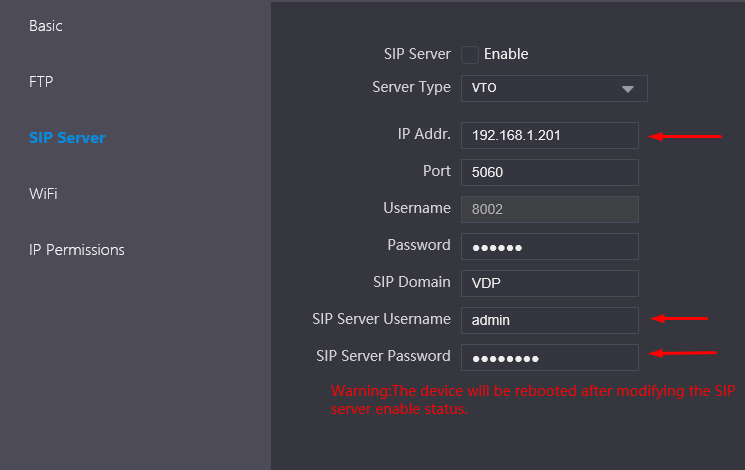
Luego en Gestión de los VTO vamos añadir a los VTO secundario.
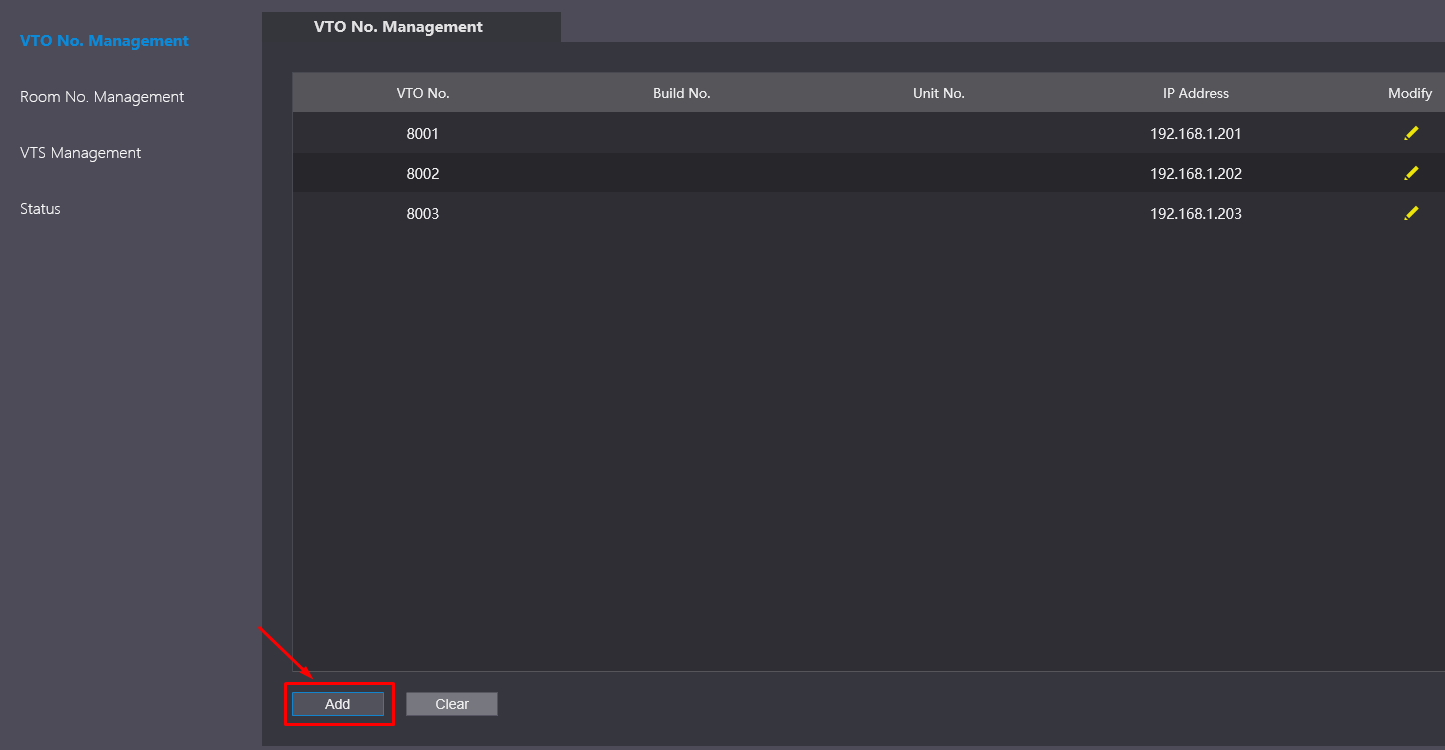
Debemos introducir apenas el número del
VTO, en nuestro caso el sub VTO es 8002 y 8003, por lo tanto debemos realizar el procedimiento 2 veces.
Tenemos que indicar la dirección IP de cada VTO, su respectivo usuario y password.
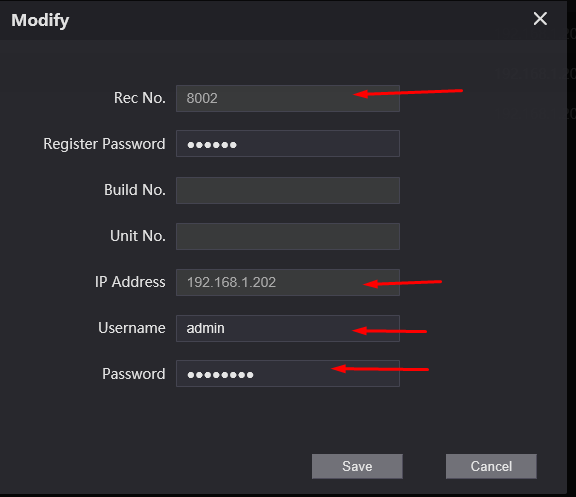
Luego en la pantalla debemos seguir la
configuración de abajo:
1º Comprobamos que el rango IP es el mismo de los VTO.
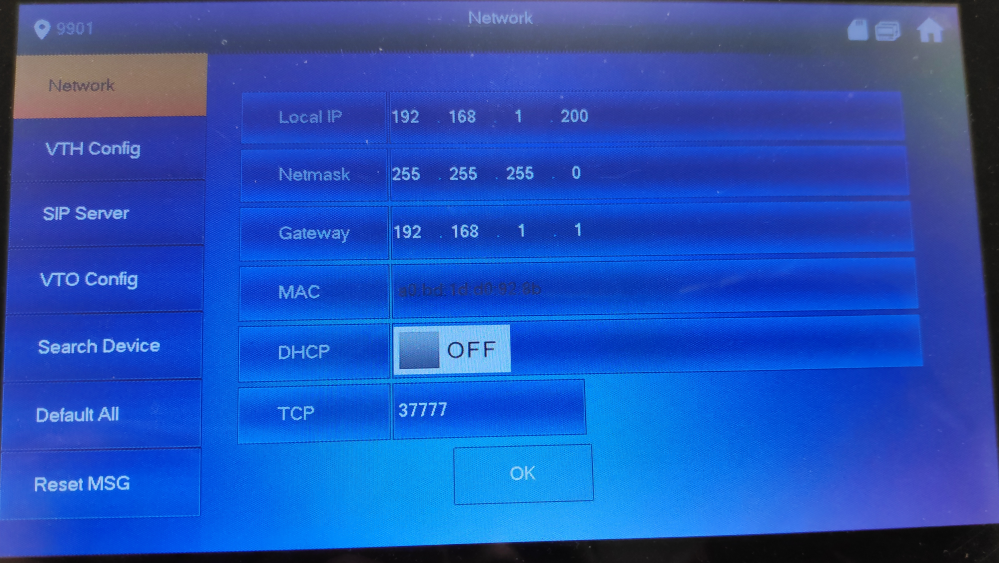
Comprobamos que el número de la habitación es 9901, guardamos la operación seleccionando OK.
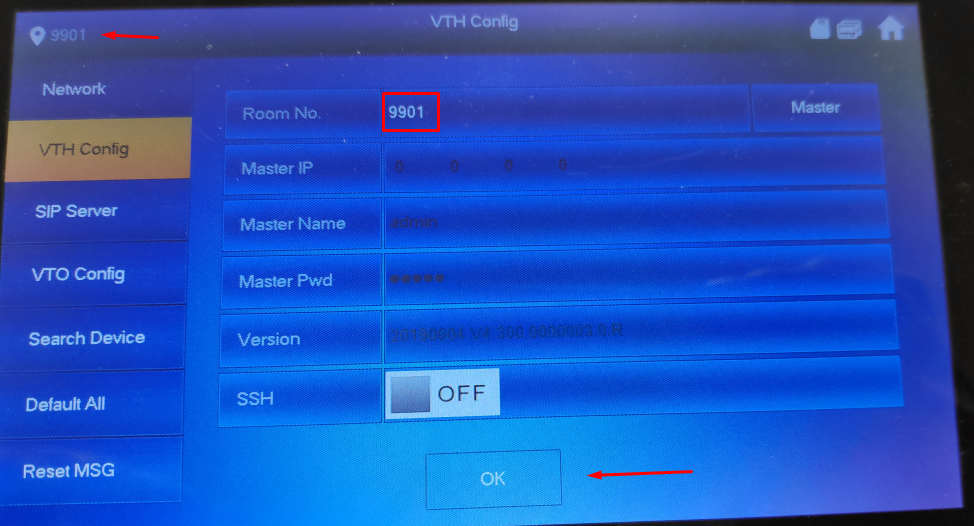
En el SERVER SIP tendremos que introducir la dirección IP del VTO Principal, en nuestro ejemplo corresponde a la dirección 192.168.1.201.
En seguida debemos introducir VDP en el dominio, el username y el password es el que corresponde a la placa principal, en seguida debemos habilitar el SERVICIO dejando el status en ON.
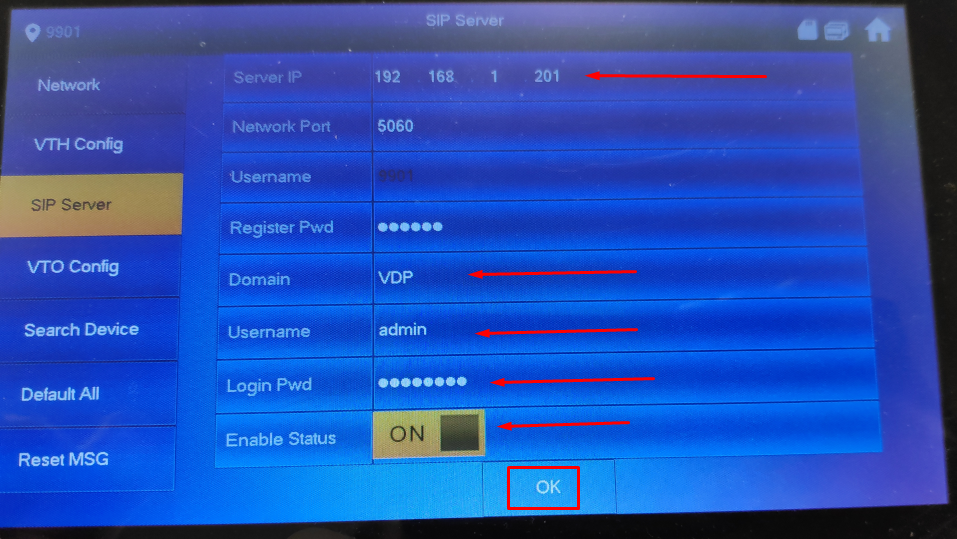
En seguida debemos ir en VTO Config, añadimos el VTO PRINCIPAL (en nuestro caso 192.168.1.201), y luego debemos poner el usuario y contraseña del dispositivo.
En seguida repetimos para el SUB VTO1, SUB VTO2, y hasta el último VTO......
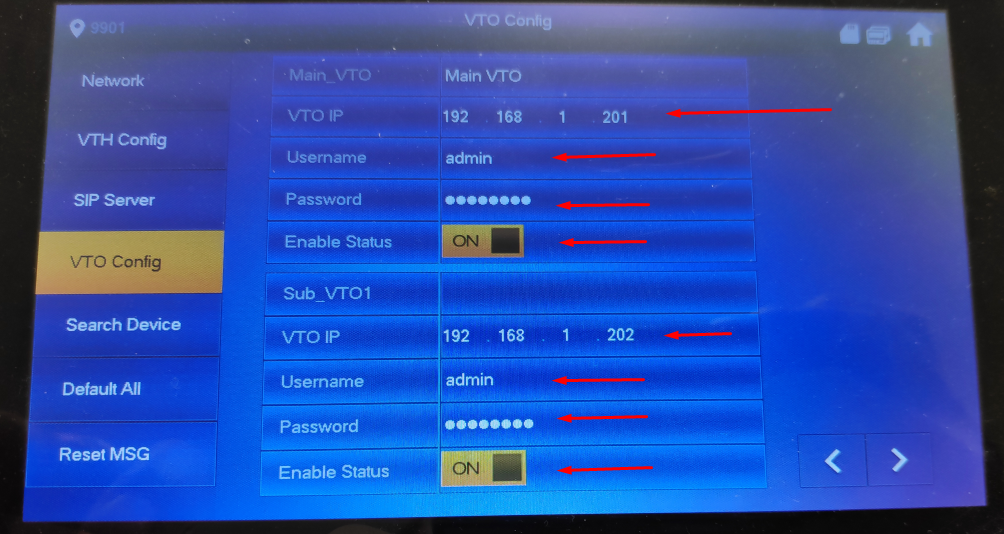
En seguida podemos comprobar, con una llamada de prueba, la efectividad de nuestra configuración.

